Операции по двойному щелчку можно создавать и изменять для обеспечения способа быстрого редактирования объекта.
Откройте редактор адаптации пользовательского интерфейса (АПИ)
- Выберите

 . найти
. найти
Создание операции по двойному щелчку
- На вкладке "Адаптация" разверните на панели "Адаптации <имя файла>", щелкните правой кнопкой мыши узел "Операции при двукратном нажатии". Выберите "Новая операция при двукратном нажатии".

Новая операция при двойном щелчке (с именем "Двойнойщелчок1") помещается в низ узла дерева "Операции при двукратном нажатии".
- Щелкните правой кнопкой мыши на "ДвойноеНажатие1". Выберите "Переименовать" и введите новое имя операции при двукратном нажатии.
- На панели "Свойства" выполните следующие действия:
- В поле "Описание" введите описание операции по двойному щелчку.
- В поле "Имя объекта" укажите имя DXF или одно из специальных имен, используемых для вставленного объекта. После выхода из поля значение автоматически преобразуется в верхний регистр.
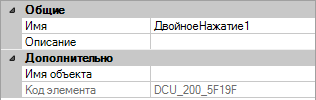
- На панели "Список команд" перетащите команду, которую требуется добавить, на операцию по двойному щелчку на панели "Адаптации <имя файла>".
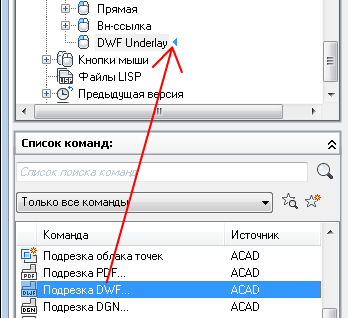 Прим.: Одновременно с одной операцией по двойному щелчку может быть связана только одна команда.
Прим.: Одновременно с одной операцией по двойному щелчку может быть связана только одна команда. - Нажмите кнопку "Применить".
Изменение операции при двукратном нажатии
- На вкладке "Адаптация" разверните на панели "Адаптации <имя файла>" узел дерева "Операции при двукратном нажатии", щелкнув знак "плюс" (+) рядом с ним.
- Щелкните на знаке " плюс " (+) рядом с операцией при двукратном нажатии, которую необходимо изменить, чтобы развернуть ее.
- Выберите операцию по двойному щелчку.

На панели "Свойства" отображаются свойства для выбранной операции по двойному щелчку.
- В поле "Имя объекта" укажите имя DXF или одно из специальных имен, используемых для вставленного объекта.
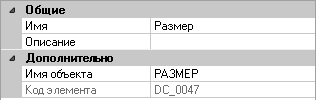
- Если требуется заменить команду, которая в данный момент назначена операции при двукратном нажатии, перетащите команду из списка команд на операцию при двукратном нажатии в панели "Адаптации в < имя файла >".
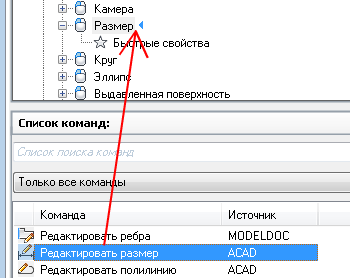
- Нажмите кнопку "Применить".